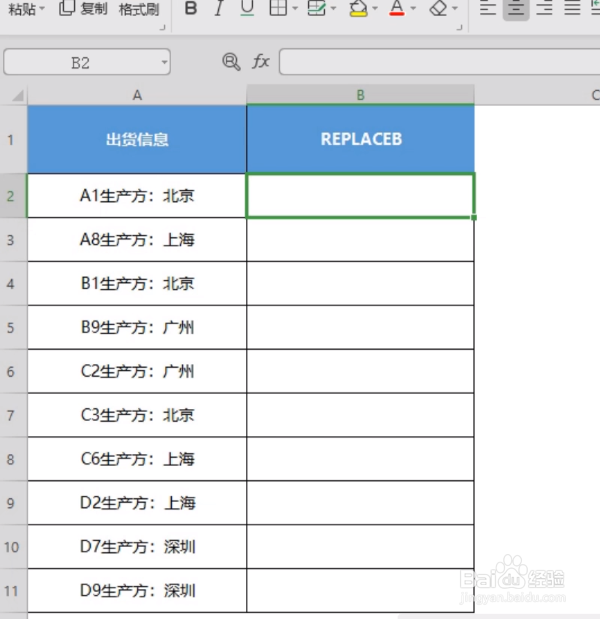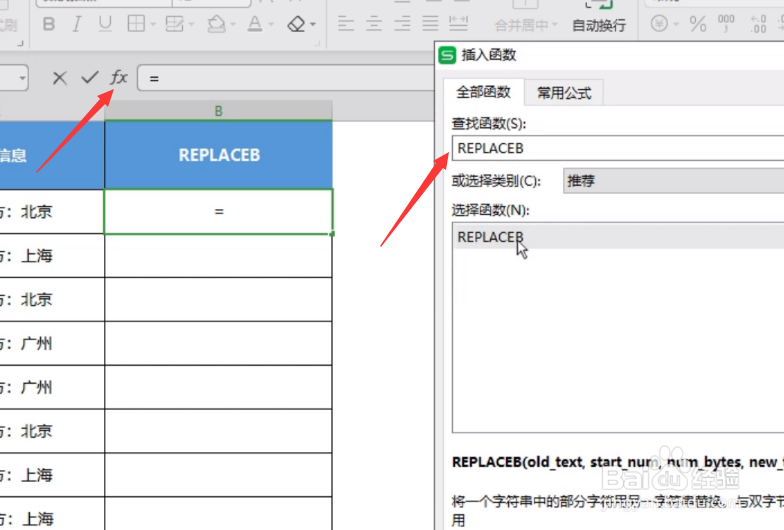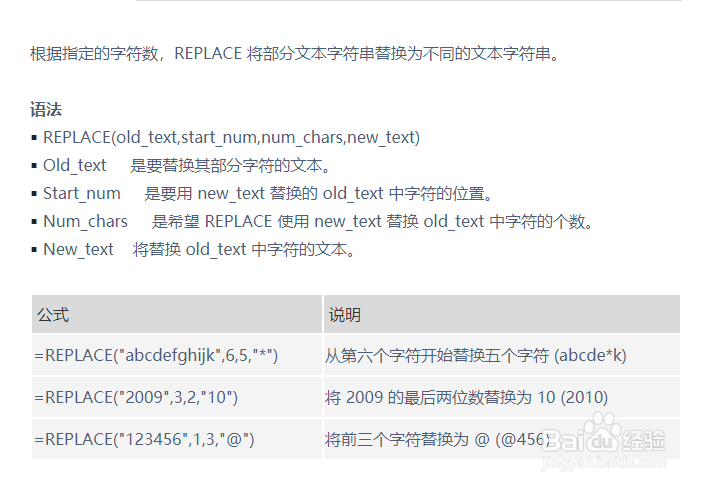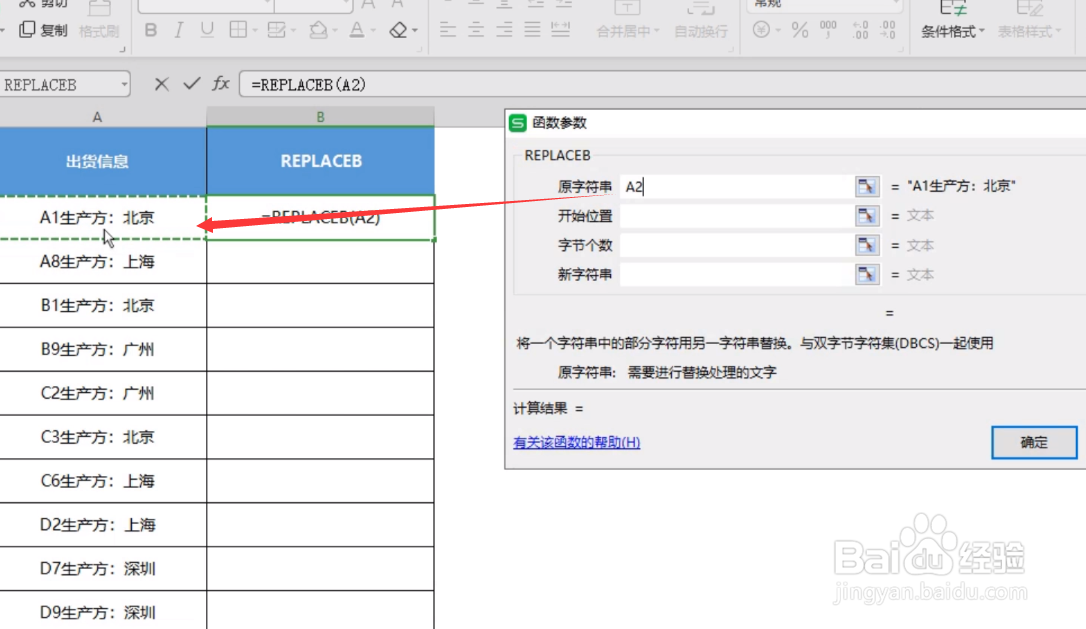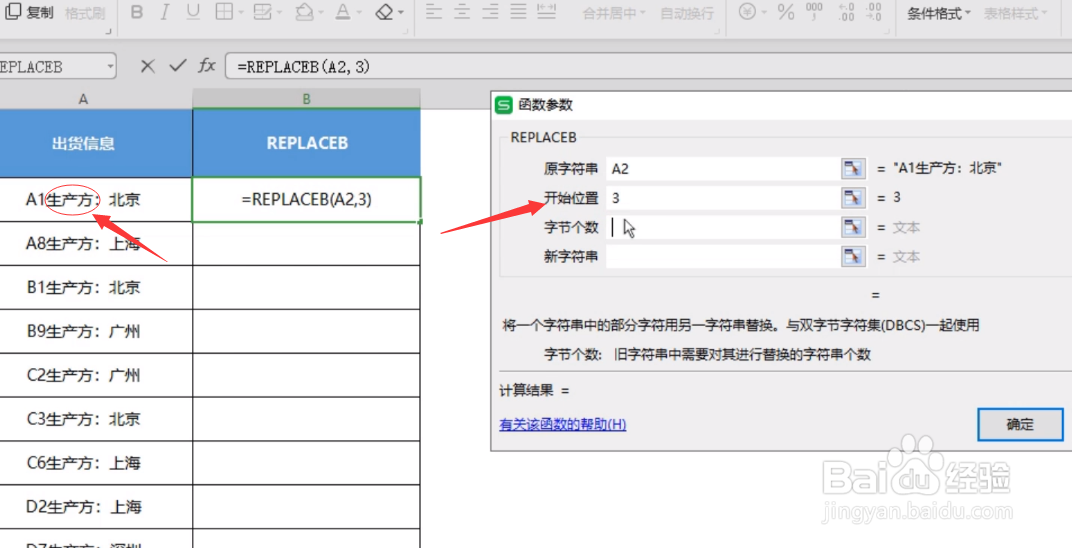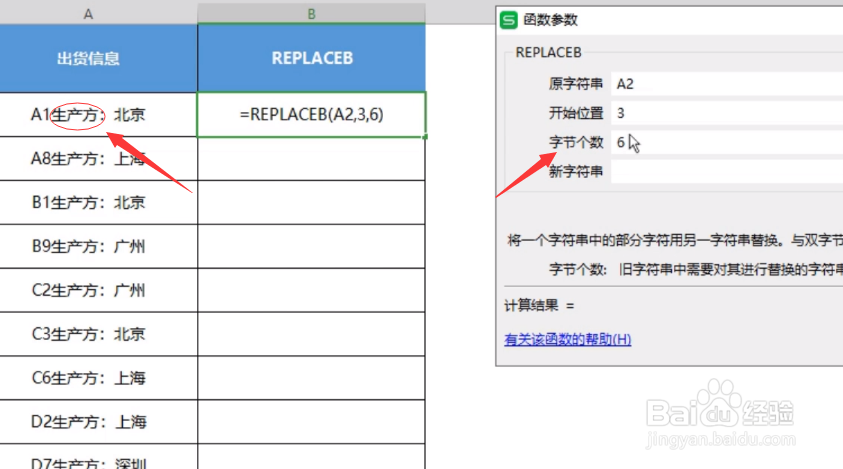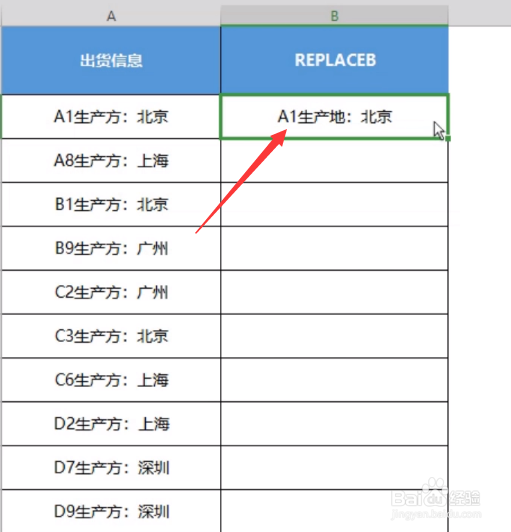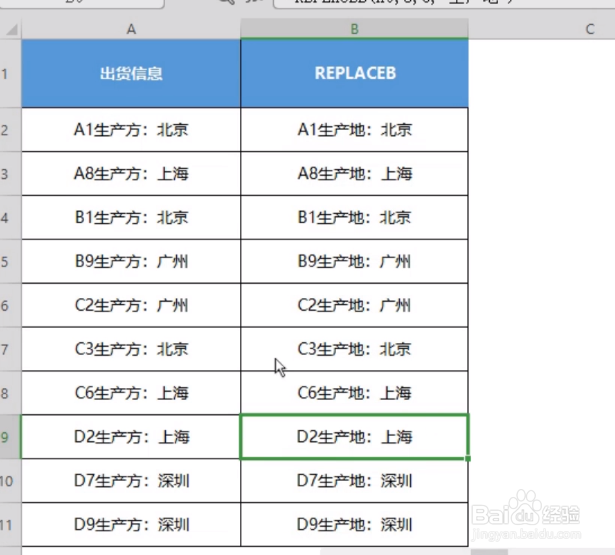1、首先,我们制作如图所示的表格, 当第一列数据存在错误时,我们可以借助RePlace实现批量替换功能。
2、首先,选中想要放置公式的单元格,点击“插入函数”按钮,并在弹出的窗口中搜索“replace"进行插入函数操作。
3、在此我们需要对Replace函数使用规则进行说明:对于第二个参数,在统计”开始位置“时,一个字符算一个字节,一个汉字则算两个字节,比如“A”就计做1,“中”就记做2.
4、如图所示,在“第一个参数”指“原字符串”,我们直接选择公式对应的左侧单元格。
5、第二个参数指“开始位置”,由于我们替换“生产方”位于两个字符后,因此输入“3”。
6、第三个参数指“字节个数”,“生产方”有6个字节,因此在此输入6.
7、第四个参数指替换的内容,在此我们直接输入相应的替换内容。点击“确定”。
8、接下来将自动完成单元格内容的替换操作,同时还可以通过填充句柄完成其它相关单元格内容的替换操作。